Wie man ein Digitalfoto im Vintage-Look gestaltet
November 20
12 min. to read
Moderne Foto-Editoren bieten eine breite Palette von Spezialeffekten, die ein gewöhnliches Bild in ein Kunstwerk verwandeln. Subtile Effekte werden verwendet, um Bildqualitäten zu verbessern und natürlich aussehende Ergebnisse zu liefern. Künstlerische Effekte werden verwendet, um einen bestimmten Stil wie Ölgemälde, Buntstiftzeichnung, Fantasie, Film Noir oder Aquarelle zu schaffen. Ein Vintage-Look bewahrt das natürliche Gefühl eines Bildes, fügt aber eine zeitliche Dimension hinzu: Er verwandelt ein neues, digitales Bild in eine alte, analoge Fotografie.
Fotograf*Innen verwenden oft einen Vintage-Stil für Porträts, Hochzeitsfotos, Aufnahmen von Stillleben und Architekturbilder. Der künstliche Alterungsprozess verbessert die Komposition und hilft, eine glaubwürdige Geschichte zu schaffen. Außerdem schmeichelt der Vintage-Look der Haut und verbirgt Unreinheiten.

Was ist der Vintage-Look und warum braucht man ihn?
Warum sollte ein neues Bild wie ein altes aussehen? Weil künstliches Altern einer Komposition eine neue Dimension verleiht und es ermöglicht dir, deine visuelle Geschichte nicht nur im Raum, sondern auch in der Zeit zu lokalisieren. Ein Vintage-Effekt wird für komplexe Kompositionen verwendet, die vollständige Erzählungen schaffen. Es schafft eine besondere Stimmung, die romantisch (für Hochzeitsfotosessions oder Porträts des Eheversprechens), nostalgisch (für Bilder von alten Gebäuden oder Objekten) oder dramatisch (für Bilder, die das Alter betonen oder Zerstörung oder Trauer zeigen) sein kann.
Eigenschaften des Vintage-Looks
Während du die volle Kontrolle über diesen Effekt hast und ihm verschiedene Bedeutungen geben kannst, sind die grundlegenden Merkmale des Vintage-Looks die folgenden:
- Niedrige Farbsättigung – Die Farbfotografie ist in den 1950er Jahren verfügbar entstanden. Drucke aus dieser Zeit neigen dazu, schwache Farben zu haben, die mit der Zeit verblassen. Der erste Schritt, um ein Foto vintage aussehen zu lassen, ist es, die Sättigung zu reduzieren. Wenn du einen noch älteren Stil neu erstellen möchtest, solltest du damit beginnen, die Farben ganz zu eliminieren und dein Bild in Schwarz-Weiß umzuwandeln.
- Niedriger Kontrast – Mit der Zeit verlieren die Drucke an Kontrast, Struktur und Details. Ihre Kanten verschwimmen und verblassen. Um ein Foto vintage aussehen zu lassen, musst du den Kontrast verringern, während du die Helligkeit leicht erhöhst, um einen Dunsteffekt zu erzeugen.
- Rauschen – Alle alten Fotos haben ein hohes Maß an Bildrauschen durch schlechte Kameras und Objektive. Du kannst Filmkornrauschen oder HSV-Rauschen verwenden, um dein Bild zu verändern und ein Kamerarauschen zu simulieren. Außerdem kannst du eine Textur einblenden, die ein Rauschen imitiert. Erstelle deine eigene Textur oder verwende eine der vielen freien verfügbaren Texturbibliotheken.
- Gelbtönung – Fotopapier und Chemikalien verschlechtern sich im Laufe der Zeit und verändern ihre Eigenschaften. Der häufigste Effekt ist eine gelbe Färbung, die in schwarz-weißen Bildern erscheint. Der einfachste Weg, diesen Effekt wieder herzustellen, besteht darin, die Farbbalance durch eine Bevorzugung von Gelb und Rot anzupassen. Du kannst auch andere Tools wie die Farbtemperatur, Kurven und den Kanalmixer verwenden.
- Vignettierung – Eine Vignettierung tritt auf, wenn die Linse nicht gut genug über das gesamte Bild fokussiert und die Kanten des Fotos unterbelichtet bleiben. Es wird manchmal absichtlich verwendet, weil es einen natürlichen Rahmen schafft und das Motiv in der Mitte des Fotos hervorhebt. Die meisten Editoren haben vordefinierte Filter für die Vignettierung. Du kannst eine Vignette erstellen, indem du die Kanten eines Bildes allmählich abdunkelst, während das Motiv heller bleibt.
So lässt man ein Foto mit Luminar Neo vintage aussehen
Wähle dein Bild mit Bedacht, da nicht alle Bilder zum Vintage-Look passen. Du kannst mit einem Schwarz-Weiß-Foto beginnen, das bereits eine dramatische, gealterte Ästhetik hat, oder mit einem Farbfoto mit einem geeigneten Motiv.
Luminar Neo bietet die volle Kontrolle über den Bearbeitungsprozess. Es arbeitet mit Ebenen, Masken, Misch-Modi sowie Deckfähigkeit und es ermöglicht eine selektive Bearbeitung. Du kannst einen Vintage-Look von Grund auf erstellen, indem du nur die Filter und Anpassungen von Luminar Neo verwendest. Aber ein schnellerer Weg, um dein Foto vintage aussehen zu lassen, ist die Verwendung von Luminar Looks — Voreinstellungen, die von professionellen Fotograf*Innen entwickelt wurden, um die beliebtesten Fotostile nachzubilden.
Erstelle einen Vintage-Look durch das individuelle Anpassen von jedem Aspekt des Effekts
Wenn du deinen eigenen Vintage-Look erstellen möchtest, musst du das Bild gemäß den oben aufgeführten Eigenschaften umwandeln. Stelle sicher, dass du bei jedem Schritt deines Bearbeitungsprozesses eine neue Ebene erstellst. Mit Luminar kannst du jede Ebene separat feinabstimmen und das Ergebnis jedes Schritts anschauen. Verwende das Vorher/Nachher-Vorschautool, um deine Anpassungen zu verfolgen.
● Schritt 1: Öffne das Bild im Bearbeitungsmodus und wende alle grundlegenden Anpassungen an, die es benötigt (ändere die Belichtung, korrigiere die Perspektive und eventuelle Linsenfehler, passe Helligkeit und Schatten an usw.). Der Vintage-Effekt rundet das Ganze ab. Du solltest dein Bild vor der Anwendung dieses Effekts retuschieren und verbessern.
● Schritt 2: Füge eine neue Anpassungsebene namens Sättigung mit Deckkraft = 100 % und Mischmodus = Normal hinzu.
● Schritt 3: Wenn die Sättigungsebene ausgewählt ist, reduziere die Farbsättigung entweder mit dem S&W-Konvertierungsfilter oder dem Farbfilter, beide aus der Kategorie Wesentliches.
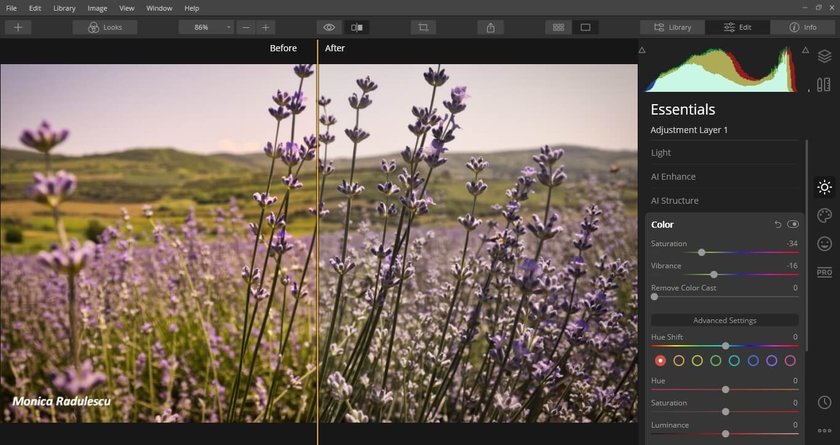
● Schritt 4: Füge eine neue Anpassungsebene namens Kontrast mit Deckkraft = 100 % und Mischmodus = Normal hinzu.
● Schritt 5: Reduziere mit der ausgewählten Kontrastebene den Kontrast, indem du entweder den Lichtfilter aus der Kategorie Wesentliches verwendest und den Intelligenten Kontrastregler anpasst oder den Erweiterten Kontrastfilter aus der Kategorie Professional verwendest.
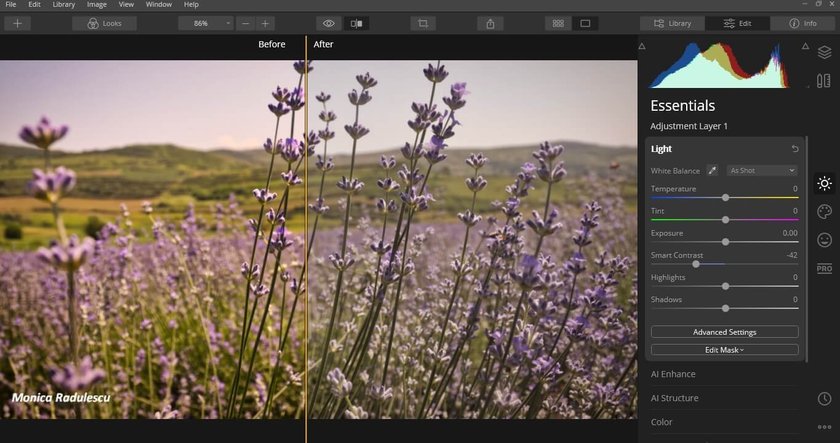
● Schritt 6: Füge eine neue Anpassungsebene namens Rauschen mit Deckkraft = 100 % und Mischmodus = Normal hinzu.
● Schritt 7: Wenn die Rauschebene ausgewählt ist, füge das Rauschen mit dem Filmkornfilter aus der Kategorie Kreativ hinzu. Passe die Parameter des Filters (Menge, Größe und Grobheit) an, bis du das Level an Bildrauschen erreichst, das ein altes Bild hätte. Anstelle von Rauschen kannst du ein Texturbild verwenden, das du zuvor erstellst oder aus einer Bibliothek heruntergeladen hast. In diesem Fall musst du den Filter Texturüberlagerung aus der Kategorie Kreativ anwenden, die Texturdatei laden und die Deckkraft, den Mischmodus und die Position einstellen.
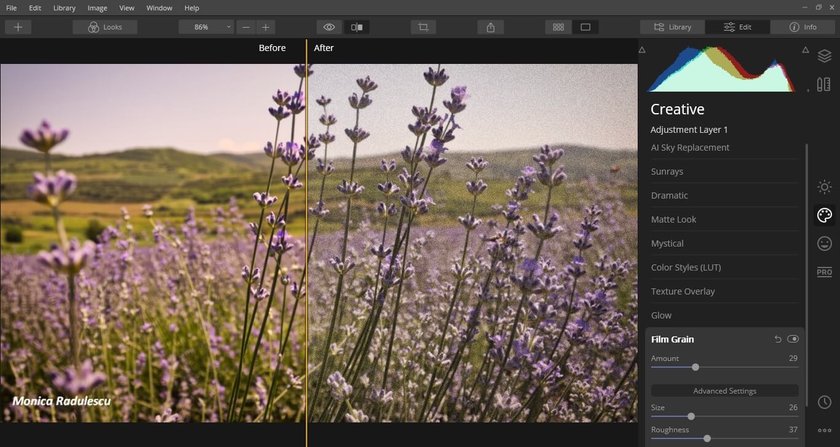
● Schritt 8: Füge eine neue Anpassungsebene namens Schattierung mit Deckkraft = 100 % und Mischmodus = Normal hinzu.
● Schritt 9: Änder bei ausgewählter Schattierungsebene die Farbbalance und füge eine gelbe Tönung und Wärme hinzu. Dazu kannst du mehrere Filter verwenden: Licht aus der Kategorie Wesentliches hat Regler zum Einstellen der Farbtemperatur und des Farbtons; Farbe aus der Kategorie Wesentliches ermöglicht es dir, den Farbton und die Sättigung für acht einzelne Farben einzustellen; die Farbverbesserung aus der Professional-Kategorie bietet Tools zum Einstellen von Wärme, Farbkontrast und Brillanz.
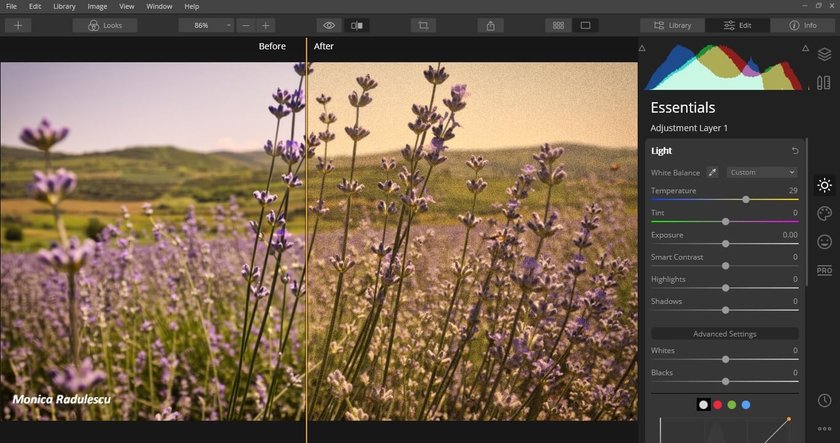
● Schritt 10: Füge eine neue Anpassungsebene namens Vignette mit Deckkraft = 100 % und Mischmodus = Normal hinzu.
● Schritt 11: Wenn die Vignettenebene ausgewählt ist, füge den Vignettenfilter aus der Kategorie Wesentliches hinzu und erstelle eine kreisförmige Maske, um die Vignettierung der Linsen zu simulieren. Dieser Filter bietet mehrere Parameter für die Feinabstimmung des Effekts, wie Menge, Größe, Rundheit, Feder und Innenlicht.
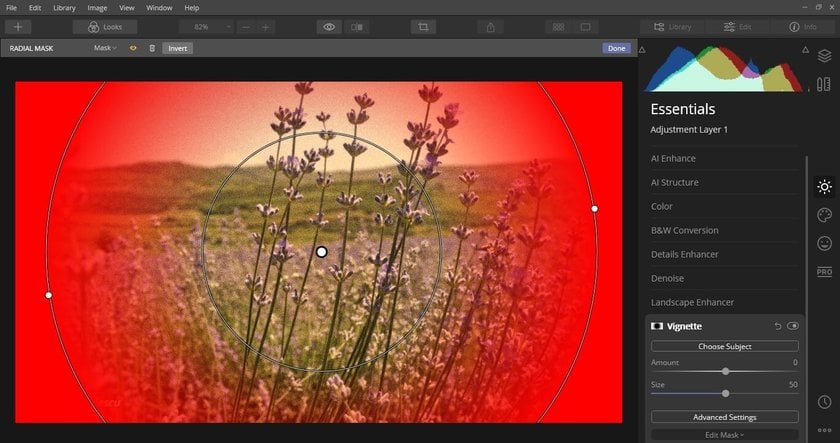
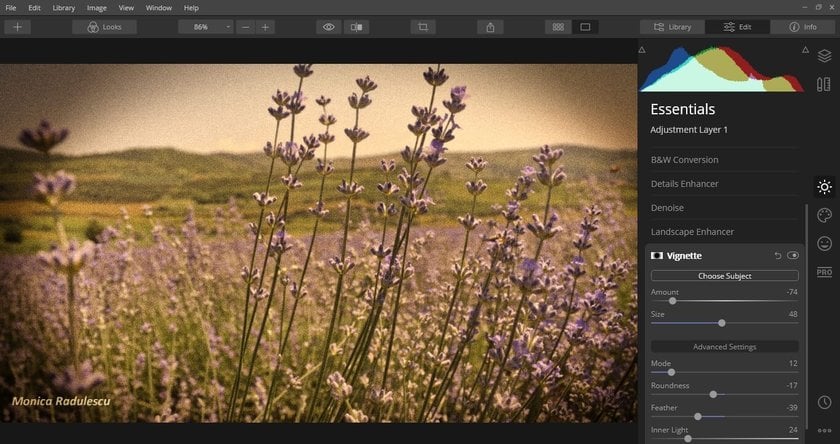
Kreiere einen Vintage-Look mit Luminar Looks
Looks sind Sets von Anpassungen, die automatisch einen bestimmten Stil erstellen und einem Bild Atmosphäre hinzufügen. Luminar Neo bietet mehr als 80 integrierte Looks, die in sieben Kategorien unterteilt sind: Wesentliches, Straße, Landschaft, Portrait, Lifestyle, Dramatik und Luftaufnahmen. Darüber hinaus kannst du weitere Signature-Looks aus dem Luminar Marketplace herunterladen.
Wenn du keine Zeit mit Ebenen und Filtern verbringen möchtest, kannst du ein Foto vintage aussehen lassen, indem du den Vintage-Look aus der Kategorie Dramatik anwendest. Nachdem du einen Look angewendet hast, kannst du im rechten Bereich sehen, welche Filter angewendet wurden und ihre Einstellungen entsprechend deiner künstlerischen Vision anpassen. Der Vintage-Look von Luminar verwendet die Filter Dramatik, Color Styles (LUT) und Filmkorn aus der Kreativ-Kategorie und den Vignette-Filter aus der Kategorie Wesentliches.

Nachdem du deinen einzigartigen Vintage-Look erstellt hast, kannst du ihn für die zukünftige Verwendung speichern oder den gleichen Satz an Anpassungen auf mehrere Bilder gleichzeitig anwenden.
Du kannst Luminar Looks auch für die Schwarz-Weiß-Konvertierung verwenden. Für jede Art von Fotografie (Landschaft, Porträt, Luftaufnahme usw.) gibt es eine maßgeschneiderte Schwarz-Weiß-Konvertierung, die natürlich aussehende Ergebnisse garantiert.
Zusammenfassung
Einen Vintage-Look zu kreieren ist beliebt, da er einer visuellen Geschichte Bedeutung und Tiefe verleiht. Er ist auch einfach zu erzielen, da viele Foto-Editoren Voreinstellungen bieten, die du in Sekunden anwenden kannst. Aber um qualitativ hochwertige Ergebnisse und subtile Transformationen zu erhalten, musst du ein Bearbeitungsprogramm wählen, das mit Ebenen arbeitet und dir die volle Kontrolle über den Bearbeitungsprozess gibt. Es ist gut, intelligente und automatische Tools zu haben, aber es ist noch besser, jede Einstellung von Hand zu optimieren und deinen einzigartigen Effekt zu erzielen.







